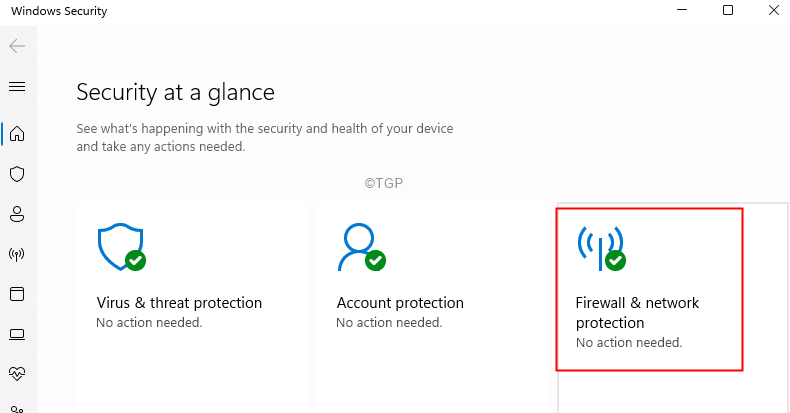A continuación se explica cómo deshabilitar la función Autocorrección o revisión ortográfica en Windows 10. Esto deshabilita la función Autocompletar incluso si está utilizando la aplicación de correo. Muchos usuarios se quejan de que la autocorrección no se desactiva a pesar de los diferentes ajustes realizados por los usuarios. Aquí hay algunas soluciones para solucionar completamente el problema.
Paso 1: uso de la configuración
1. Haga clic en comienzo botón.
2. Haga clic en el icono en forma de engranaje para abrir ajustes.
3. Haga clic en Dispositivos.
4. Haga clic en Mecanografía desde el panel izquierdo.
5. Palanca apagado todas las opciones en el lado derecho.

Paso 2: ocultar todas las marcas de prueba
1. Abra la aplicación de correo.
2. Ahora, haga clic en nuevo correo para comenzar a redactar correo nuevo.
3. Ahora, haga clic en el símbolo de flecha hacia abajo ubicado a la derecha de Formato.
4. Ahora, haga clic en Opciones.

5. Ahora, haga clic en el símbolo de la flecha hacia abajo ubicado a la izquierda del zoom.
6. En el menú que aparece, marque la opción Ocultar todas las marcas de prueba.
7. También elija el idioma en el que está escribiendo este correo.

Solución 3: uso de gpedit.msc
1. prensa Tecla de Windows + r juntos para abrir ejecutar.
2. Escribir gpedit.msc en él y haga clic en OK.
3. Ahora, vaya a la siguiente ruta en el lado izquierdo del panel de gpedit.
Configuración de usuario -> Plantillas administrativas -> Panel de control -> Opciones regionales y de idioma
4. Ahora, haga clic para habilitar ambos Desactivar la autocorrección de palabras mal escritas y Desactivar resaltar palabras mal escritas